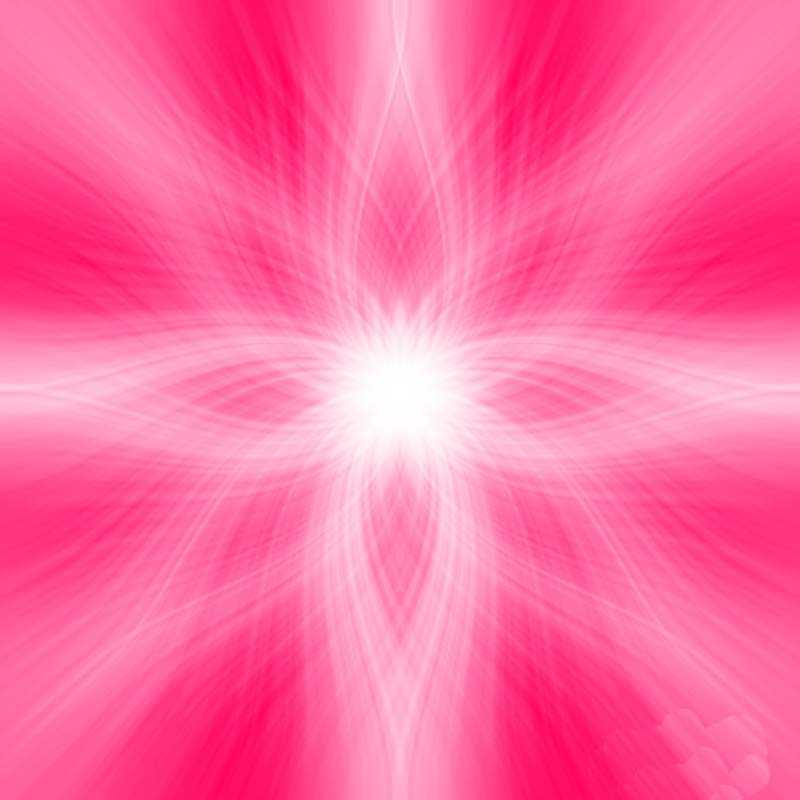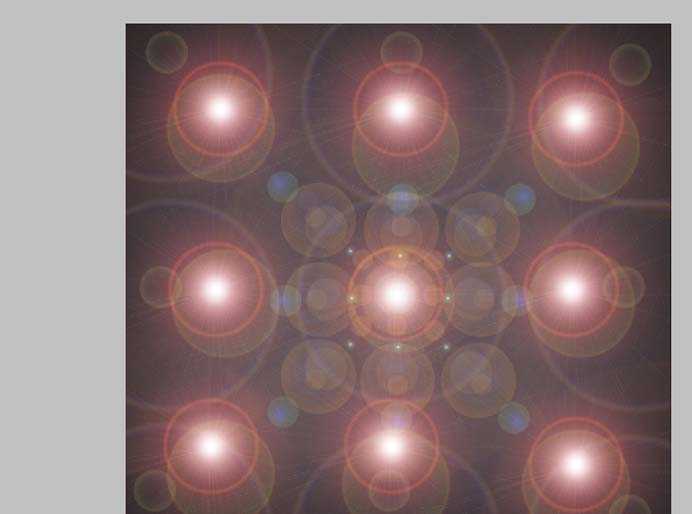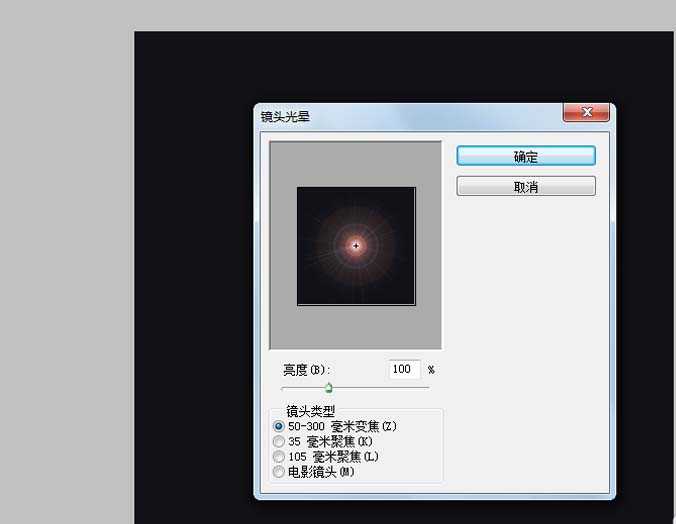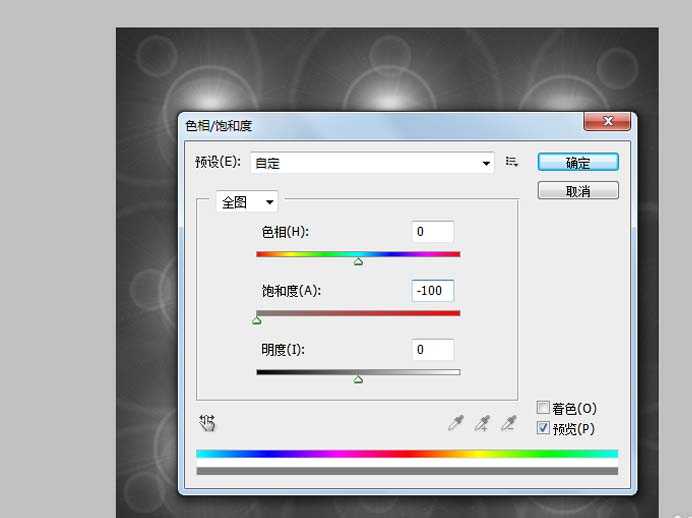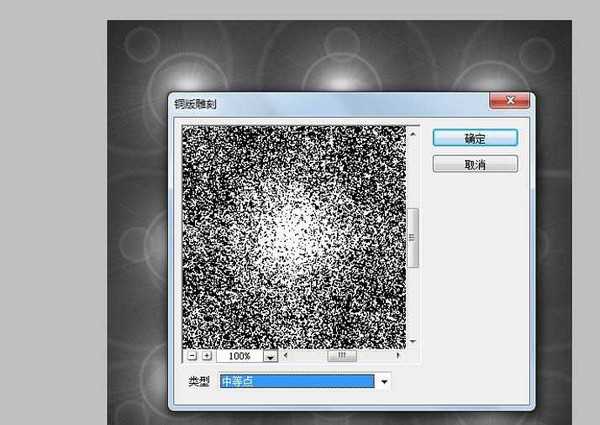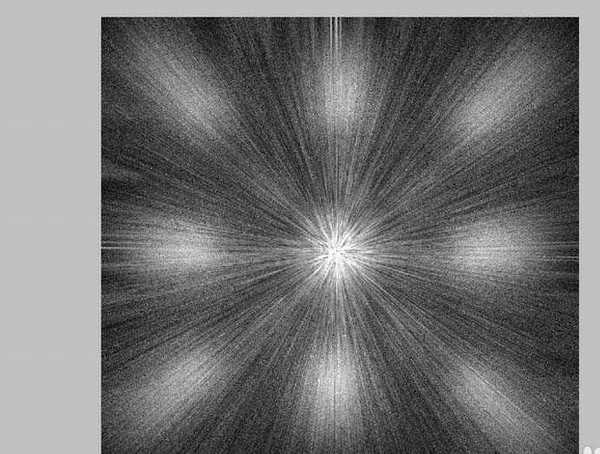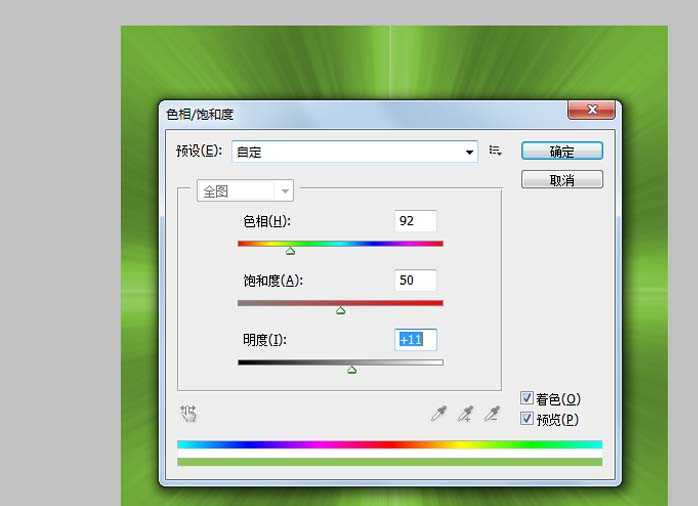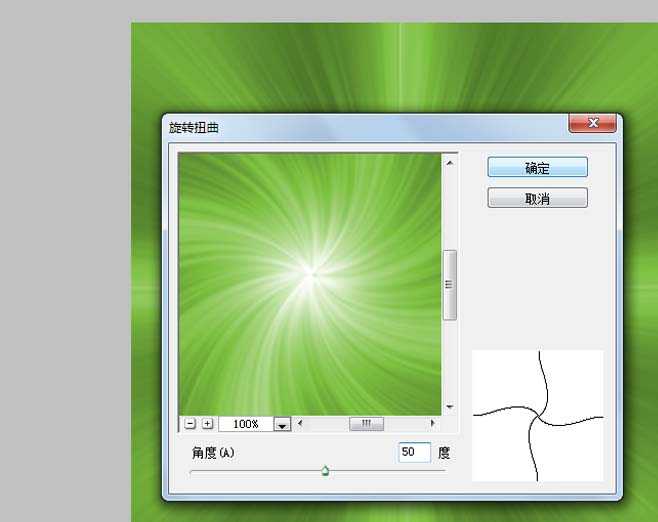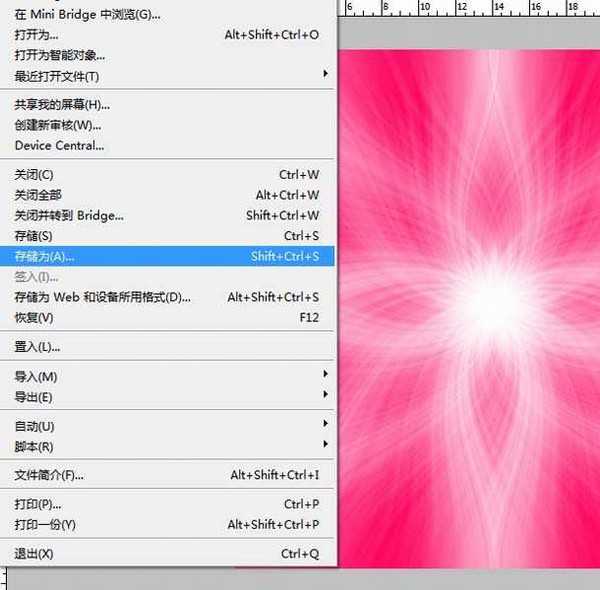帝王谷资源网 Design By www.wdxyy.com
ps中想要使用滤镜制作抽丝效果的花朵,该怎么绘制呢?下面我们就来看看详细的教程。
- 软件名称:
- Adobe photoshop 7.01 官方正式简体中文版
- 软件大小:
- 154MB
- 更新时间:
- 2013-04-19立即下载
1、首先启动Photoshop cs5,执行文件-新建命令,新建一个大小为800*800,分辨率为72,背景内容为黑色的文档。
2、执行滤镜-渲染-镜头光晕命令,重复九次,中间一个光晕,周围八个光晕。
3、执行图像-调整-色相饱和度命令,设置饱和度为-100,其余参数为0.
4、执行滤镜-像素化-铜板雕刻命令,设置类型为中等点,点击确定按钮。
5、执行滤镜-模糊-径向模糊命令,设置模糊方法为缩放,品质为好,数量为100.
6、执行ctrl+f组合键加强效果10次,执行ctrl+u组合键调出色相饱和度对话框,勾选着色,设置色相92,饱和度50,明度11.
7、执行滤镜-扭曲-旋转扭曲命令,设置角度为50,执行ctrl+j组合键复制一层,执行编辑-变换-水平翻转命令,修改该图层的混合模式为滤色。
8、再次执行色相饱和度命令,调整自己喜欢的颜色,执行文件-存储为命令,将文件进行保存即可。
以上ps设计抽丝效果花朵的教程,很简单,希望能帮到大家,请继续关注。
相关推荐:
ps怎么手绘出一朵荧光的花朵?
PS怎么绘制一朵简单的黄蕊花朵?
PS怎么使用钢笔工具绘制粉色玫瑰花?
标签:
ps,花朵
帝王谷资源网 Design By www.wdxyy.com
广告合作:本站广告合作请联系QQ:858582 申请时备注:广告合作(否则不回)
免责声明:本站文章均来自网站采集或用户投稿,网站不提供任何软件下载或自行开发的软件! 如有用户或公司发现本站内容信息存在侵权行为,请邮件告知! 858582#qq.com
免责声明:本站文章均来自网站采集或用户投稿,网站不提供任何软件下载或自行开发的软件! 如有用户或公司发现本站内容信息存在侵权行为,请邮件告知! 858582#qq.com
帝王谷资源网 Design By www.wdxyy.com
暂无评论...
更新日志
2025年02月19日
2025年02月19日
- 小骆驼-《草原狼2(蓝光CD)》[原抓WAV+CUE]
- 群星《欢迎来到我身边 电影原声专辑》[320K/MP3][105.02MB]
- 群星《欢迎来到我身边 电影原声专辑》[FLAC/分轨][480.9MB]
- 雷婷《梦里蓝天HQⅡ》 2023头版限量编号低速原抓[WAV+CUE][463M]
- 群星《2024好听新歌42》AI调整音效【WAV分轨】
- 王思雨-《思念陪着鸿雁飞》WAV
- 王思雨《喜马拉雅HQ》头版限量编号[WAV+CUE]
- 李健《无时无刻》[WAV+CUE][590M]
- 陈奕迅《酝酿》[WAV分轨][502M]
- 卓依婷《化蝶》2CD[WAV+CUE][1.1G]
- 群星《吉他王(黑胶CD)》[WAV+CUE]
- 齐秦《穿乐(穿越)》[WAV+CUE]
- 发烧珍品《数位CD音响测试-动向效果(九)》【WAV+CUE】
- 邝美云《邝美云精装歌集》[DSF][1.6G]
- 吕方《爱一回伤一回》[WAV+CUE][454M]